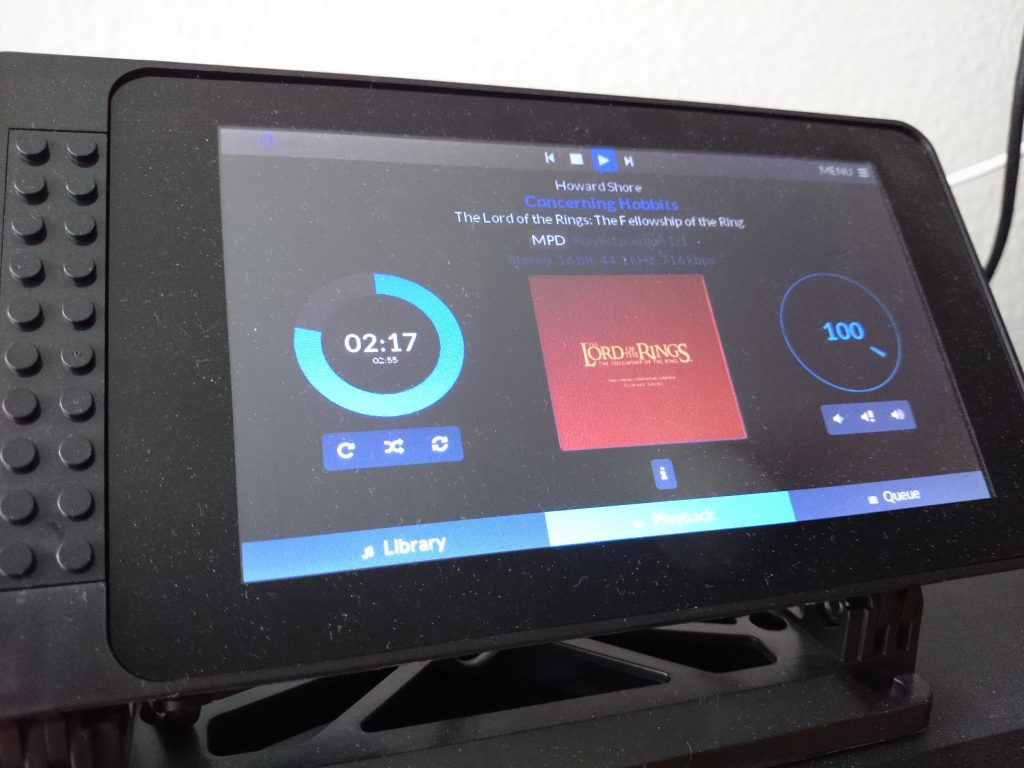En passant d’un accès adsl chez OVH, à un accès fibre chez Sosh, je me suis donc retrouvé avec une livebox sur les bras pour la connexion au réseau. N’étant pas fan de l’interface et disposant déjà d’un routeur entièrement configuré et responsable de la gestion de l’ensemble de mon LAN, j’ai donc rapidement cherché à remplacer la livebox par mon routeur tournant sous Advanced Tomato.
Pour la configuration, je me suis basé sur les deux liens ci-dessous. Le premier sur le forum lafibre.info, réunit toutes les informations nécessaires à la configuration d’un routeur sous Advanced Tomato sur le réseau d’Orange. Le deuxième complète avantageusement le premier lien, en donnant un exemple détaillé de configuration et de nombreuses informations sur le contexte de connexion à la fibre d’Orange.
- TUTO – Mode DHCP sur firmware Tomato
- Fonctionnement de la fibre Orange et remplacement de la Livebox par un routeur Mikrotik sous RouterOS – Petit aperçu de mon réseau local, du GPON, de l’IGMP, Asterisk et Cacti sans oublier Constellation
Génération de l’identifiant de connexion hexadécimal
L’identifiant de la connexion orange est de la forme fti/xxxx, la partie qui nous intéresse est celle qui suit le préfixe fti/, et qu’il faut convertir en hexadécimal pour l’ajouter dans la configuration de l’option 90. Le code JavaScript suivant permet de générer la chaîne nécessaire:
function strToHex(str) {
let result = '';
for (let i = 0; i < str.length; i++) {
result += str.charCodeAt(i).toString(16);
}
return result;
}
console.log(strToHex(xxxx));
Mise en place des options 77 et 90
Dans l’interface du routeur sous Advanced Tomato, dans la partie Administration > Scripts, onglet Init, j’ajoute le code suivant en remplaçant les xxxxxx par la chaîne hexadécimale générée précédemment :
cp -R /sbin/ /tmp/sbin rm /tmp/sbin/udhcpc echo 'exec busybox udhcpc -O 0x4d -O 0x5a -x 0x4d:2b46535644534c5f6c697665626f782e496e7465726e65742e736f66746174686f6d652e4c697665626f7833 -x 0x5a:00000000000000000000001a0900000558010341010d6674692fxxxxxx "$@"' > /tmp/sbin/udhcpc chmod +x /tmp/sbin/udhcpc mount --bind /tmp/sbin/ /sbin
Priorité et classement du trafic
Pour la suite, on ajoute de la priorité au trafic, cette fois dans l’onglet firewall :
### Version 16 20181010 ### https://lafibre.info/remplacer-livebox/tuto-remplacer-la-livebox-par-un-routeur-dd-wrt-internet-tv/ ### Priorite / CoS pour Internet # File 0 (par defaut) pour le DHCP (raw-socket), file 1 pour le reste du trafic vconfig set_egress_map vlan832 0 6 vconfig set_egress_map vlan832 1 0 ### On classe le trafic Internet dans les bonnes files # Tout le trafic priorite 1 (CoS 0) iptables -t mangle -A POSTROUTING -j CLASSIFY --set-class 0000:0001 # Client DHCP non raw-socket (pas le cas de udhcpc) mais sert aussi pour le renew iptables -t mangle -A POSTROUTING -o vlan832 -p udp --dport 67 -j CLASSIFY --set-class 0000:0000
Configuration du VLAN 832
Dans la partie Basic Settings > Network, partie WAN Settings, sélectionner DHCP.
Dans la partie Advanced Settings > VLAN, ajouter un VLAN supplémentaire, portant le VID 832. Pour ce VLAN, compléter les colonnes de la façon suivante :
- WAN Port : Yes
- Tagged : On (Colonne après WAN Port)
- Bridge: WAN
Le reste de colonnes restent vides pour le VLAN 832. En cas de doute, se référer à l’image présente sur la page du forum lafibre.info dont le lien figure plus haut.
Conclusion
Une fois cette configuration mise en place, il ne reste plus qu’à redémarrer le routeur, et à croiser les doigts en espérant ne pas avoir fait d’erreurs de recopiage. Dans le cas contraire, il faudrait passer au débug de la configuration, ce qui est une autre paire de manche. Dernier point, s’il m’arrive de perdre la connexion, suite à un changement de configuration, ou plus généralement, après un changement de câblage ayant laisser le router déconnecté de l’ONT plusieurs minutes, je retrouve une connexion fonctionnelle en forçant le renouvellement de la connexion dans l’interface Status > Overview, encart WAN, bouton Renew.
A terme, il n’est pas impossible que je procède au changement de mon routeur R7000. En effet, Advanced Tomato ayant beau être fantastique à utiliser, celui-ci, basé sur Tomato Shibby, n’est plus mis à jour. Il faudrait que j’étudie plus en détails les implications, ou plutôt la vulnérabilité actuelle du composant aux failles de sécurité découvertes ses derniers mois. Quelques internautes semblent utiliser un routeur MikroTik en remplacement de leur livebox avec succès, c’est une piste à creuser, d’autant plus que ce n’est pas la première fois que j’entends parler de cette marque.